一般我们在PPT中制作的文字,都是平面化的。但是在封面的标题或者一些特定的宣传页等,我们希望让文字更酷炫一点。
我们来看下平面字和立体字的效果差异:
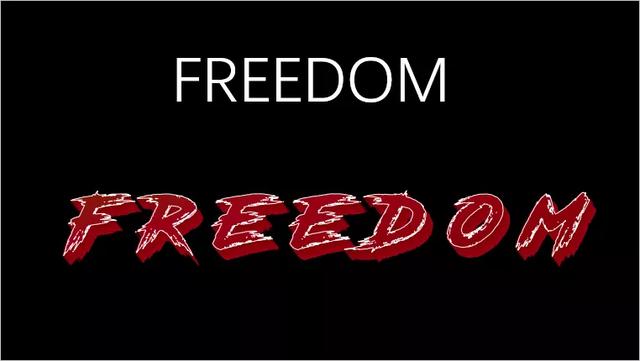
今天,我将非常详细地手把手教你在PPT中做出立体字的效果。
准备工作:
软件准备:PowerPoint + islide插件
字体准备:RoadRage字体
制作方法:
第一步: 输入文字
输入单词:freedom,将字体设置为RoadRage

为了让字母之间的间隔大一点,可以将文本框拉长一点,然后选择【分散对齐】
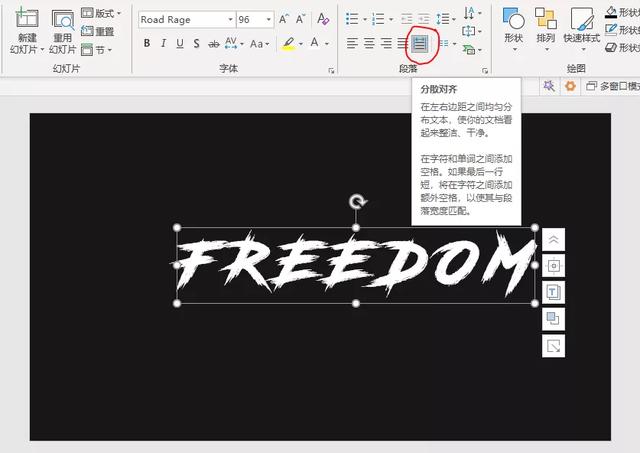
然后设置文字颜色为红色,同时多复制两个文本框。将其中一个文本框的文字轮廓设置为白色。

第二步: 设置补间
带有白色轮廓的文本框先放一边。将两个没有轮廓色的文本框的位置摆放的稍微有一点点错位。如下:

接下来,同时选中这两个文本框,然后点击islide插件中的补间功能.将补间数量设置为30,点击应用
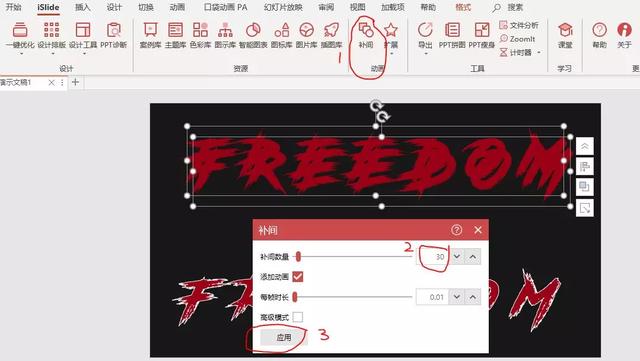
就可以得到这样一个立体的阴影:

最后,把带有白色轮廓的文本框,摆放在最上层,就可以组合成这个效果:

还可以给文字添加一个图片背景,达到这个效果:
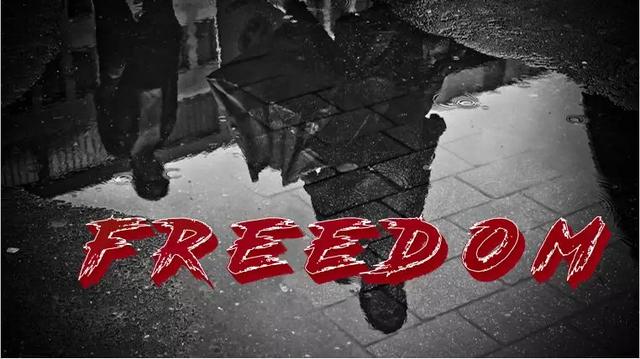
注意:
①roadrage字体只适用于英文字母,中文字不支持
②如果得到的立体效果不满意,就可以去调整第二步中两个文本框的错位摆放 的位置点。
拓展:
1.文字除了可以是纯色填充,还可以用图片填充

制作方法和上述的一摸一样,只不过是把第一步中文字填充用图片来填充就可以了。
再用上一张背景图片,就可以很轻松做出这样的效果:

2.如果是中文文字,该如何做出立体效果呢?

制作方法一样,只不过我这里是把文字的字体设置为汉仪尚巍手书。
大家也可以尝试其他的字体效果。建议用一些书法等艺术字体,不要用宋体,微软雅黑,这些普通的字体做出来的立体字效果不好。

End.
编辑:南北(牛账网小编)
牛账网,为您提供会计实操干货与考证经验分享、2000+们免费教学视频及题库等,让您所学及所用。
公众号:牛账会计
免责声明:本文内容仅供阅读者参考,具体以相应法规及当地行政机关判定结果为准。引用或转载,请注明以上信息。
点击下方“了解更多”领取免费实操课程/0基础入门课程!





















 被折叠的 条评论
为什么被折叠?
被折叠的 条评论
为什么被折叠?








